Ενημέρωση από 6 Φεβρουαρίου 2023:
Η Meta παρουσίασε την επίσημη υποστήριξη Spatial Video με ενημέρωση συστήματος v62. Η προσέγγιση του Meta βασίζεται σε σύννεφο και δεν καθιστά τη μέθοδο που περιγράφεται σε αυτό το άρθρο παρωχημένη.
Θα δοκιμάσω τη λύση του Meta μόλις κυκλοφορήσει η ενημέρωση στην εφαρμογή Quest και Meta Quest και θα ενημερώσω αυτό το άρθρο με τα ευρήματά μου. Όπως πάντα, μπορεί να χρειαστούν εβδομάδες για να φτάσει η ενημέρωση σε όλους τους χρήστες.
Οι χωρικές φωτογραφίες και βίντεο φαίνονται υπέροχα στο Meta Quest. Θα σας εξηγήσω βήμα προς βήμα πώς να τα μεταφέρετε και να τα δείτε στο Quest σας.
Πρόσφατα πήρα ένα iPhone 15 Pro και ήθελα να μάθω τον πιο γρήγορο και εύκολο τρόπο μεταφοράς και προβολής των δικών μου Spatial βίντεο με Meta Quest 3. Μόλις ρυθμιστεί, η διαδικασία διαρκεί λιγότερο από ένα λεπτό με τον ακόλουθο οδηγό.
Τι είναι τα χωρικά βίντεο;
Με Apple Vision Pro και το iPhone 15 Pro (Max), μπορείτε να εγγράψετε τα λεγόμενα Spatial βίντεο.
Τα χωρικά βίντεο είναι στερεοσκοπικά πλάνα σε ορθογώνια μορφή και ανάλυση 1.920 x 1.080 pixel ανά μάτι. Είναι χωροταξικά με την έννοια ότι μεταφέρουν μια εντύπωση βάθους. Σημείωση: Τα χωρικά βίντεο δεν είναι εγγραφές 180 μοιρών ή 360 μοιρών (3DoF) ούτε ογκομετρικά (6DoF).
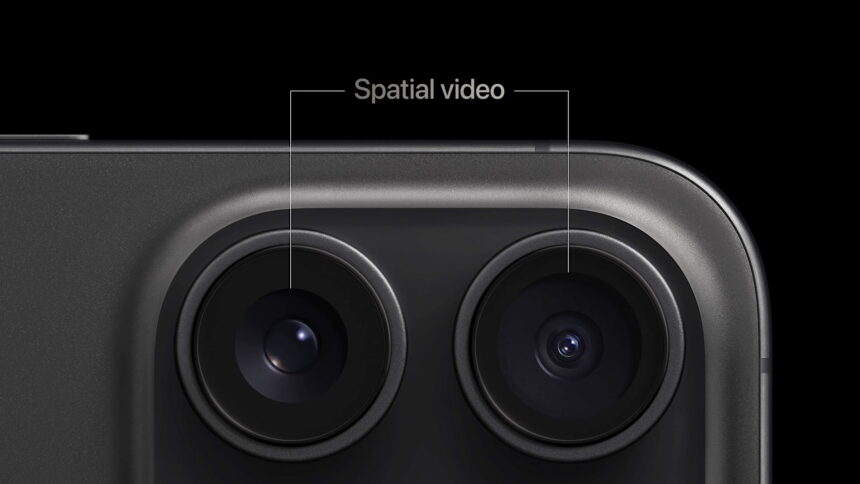
Η κύρια και η εξαιρετικά ευρεία κάμερα χρησιμοποιούνται για χωρικά βίντεο, επομένως το iPhone πρέπει να κρατιέται οριζόντια κατά τη λήψη. | Εικόνα: Apple
Το Apple Vision Pro θα κοστίζει $3.500 και θα είναι διαθέσιμο στις Ηνωμένες Πολιτείες από τις 2 Φεβρουαρίου 2024. Εάν έχετε iPhone 15 Pro και Meta Quest (από 250 $), μπορείτε ήδη να τραβήξετε και να προβάλετε Spatial βίντεο χωρίς Vision Pro.
Οδηγός: Εγγράψτε Spatial βίντεο και παρακολουθήστε τα στο Meta Quest
Βήμα 1: Εγγραφή χωρικών βίντεο με το iPhone 15 Pro
Πρώτα ενεργοποιήστε αυτήν τη λειτουργία λήψης βίντεο στις ρυθμίσεις του iPhone 15 Pro σας, στην περιοχή Ρυθμίσεις > Κάμερα > Μορφές. Εκεί, ενεργοποιήστε το “Spatial Video for Apple Vision Pro”.
Μεταβείτε στη λειτουργία βίντεο της κάμερας και πατήστε το εικονίδιο Vision Pro για να τραβήξετε ένα Χωρικό βίντεο. Πρέπει να κρατάτε το τηλέφωνο σε οριζόντιο προσανατολισμό κατά την εγγραφή.
Συνιστώ να επιλέξετε μοτίβα με πολλαπλά επίπεδα βάθους. Τα πολύ κοντινά αντικείμενα φαίνονται ιδιαίτερα εντυπωσιακά, ενώ οι λήψεις ανοιχτού τοπίου έχουν μικρό χωρικό αποτέλεσμα. Προσπαθήστε να διατηρήσετε το smartphone όσο πιο σταθερό γίνεται και χρησιμοποιήστε τρίποδο εάν χρειάζεται. Δεν θα μετακινούσα την κάμερα κατά την εγγραφή, καθώς αυτού του είδους το υλικό μπορεί να σας προκαλέσει ναυτία όταν παρακολουθείτε στο ακουστικό.
Βήμα 2: Μετατροπή χωρικών βίντεο για Meta Quest
Για να δείτε τα Χωρικά βίντεο στο Meta Quest, θα χρειαστεί να τα μετατρέψετε σε συμβατή μορφή βίντεο.
Μπορείτε να το κάνετε αυτό με την εφαρμογή iOS Spatialify, το οποίο δεν είναι πλέον δωρεάν και κοστίζει 2,99 $. Ωστόσο, αξίζει τα χρήματα καθώς η εφαρμογή βρίσκεται υπό ενεργό ανάπτυξη και αποκτά όλο και περισσότερες δυνατότητες. Δεν γνωρίζω καμία δωρεάν εναλλακτική λύση που να λειτουργεί τόσο εύκολα.
Στην εφαρμογή, μεταβείτε στην “Αναζήτηση χωρικού άλμπουμ” και επιλέξτε το βίντεο που θέλετε να μετατρέψετε. Πατήστε το εικονίδιο Κοινή χρήση, επιλέξτε “Πλήρης δίπλα-δίπλα” και μετά πατήστε “Εξαγωγή”.
Συμβουλή: Εάν θέλετε να μετατρέψετε και να μεταφέρετε πολλά βίντεο ταυτόχρονα, επιλέξτε “Μαζική εξαγωγή από Spatial Media” στο κύριο μενού, πατήστε το σύμβολο “+”, επιλέξτε “Select from Spatial Album” και, στη συνέχεια, επιλέξτε τα βίντεο που θέλετε να μετατρέψετε .
Βήμα 3: Μεταφορά Spatial βίντεο στο Meta Quest
Η πιο εύκολη επιλογή μεταφοράς που έχω βρει είναι μέσω Dropbox ή άλλης υπηρεσίας αυτού του τύπου. Dropbox Basic είναι δωρεάν και προσφέρει 2 GB αποθηκευτικού χώρου. Εγκαταστήστε το Dropbox στο iPhone σας, εγγραφείτε και είστε έτοιμοι.
Μόλις πατήσετε Εξαγωγή (δείτε το προηγούμενο βήμα), μπορείτε να ανεβάσετε το μετατρεπόμενο χωρικό βίντεο στο Dropbox. Για να το κάνετε αυτό, επιλέξτε την επιλογή “Αποθήκευση στο Dropbox” και έναν φάκελο στο Dropbox σας.
Στη συνέχεια, ανοίξτε το πρόγραμμα περιήγησης Meta Quest και συνδεθείτε στον λογαριασμό σας στο Dropbox. Το Meta Quest Browser μπορεί να θυμάται τα διαπιστευτήριά σας, ώστε να μην χρειάζεται να τα εισάγετε ξανά κάθε φορά που κλείνετε την καρτέλα.
Αποκτήστε πρόσβαση στο φάκελο και κατεβάστε το Spatial Video στο Meta Quest σας. Ένα μειονέκτημα του Dropbox είναι ότι μπορείτε να κάνετε λήψη αρχείων μόνο ένα κάθε φορά. Εάν κάνετε λήψη πολλών ταυτόχρονα, κατεβαίνουν ως αρχείο ZIP και είναι άχρηστα.
Βήμα 4: Παρακολουθήστε Spatial βίντεο στο Meta Quest
Συνιστώ να χρησιμοποιήσετε το δωρεάν DeoVR εφαρμογή για να παρακολουθήσετε το Χωρικό βίντεο.
Κάντε κλικ στο εικονίδιο φακέλου στην εφαρμογή και, στη συνέχεια, κάντε κλικ στο φάκελο “Λήψη”. Θα πρέπει τώρα να μπορείτε να δείτε και να κάνετε κλικ στο χωρικό βίντεο. Επιλέξτε “Flat” και “SidebySide” ως μορφή εξόδου.
Χρησιμοποιήστε το δεξί μοχλό αντίχειρα για να προσαρμόσετε το μέγεθος της εικόνας και να προσαρμόσετε παράγοντες όπως η αντίθεση, η φωτεινότητα, ο κορεσμός και η ευκρίνεια στο παράθυρο ρυθμίσεων.
Πρόσθετη συμβουλή: Πώς να τραβήξετε και να προβάλετε Spatial Photos στο Meta Quest
Η εφαρμογή Κάμερα της Apple υποστηρίζει προς το παρόν μόνο λήψη χωρικών βίντεο και όχι χωρικών φωτογραφιών.
Εάν εξακολουθείτε να θέλετε να τραβήξετε χωρικές φωτογραφίες, μπορείτε να το κάνετε με το Spatialify. Το συνιστώ ανεπιφύλακτα γιατί οι Spatial Photos φαίνονται ακόμα πιο ευκρινείς και εντυπωσιακές από τα Spatial Video.
Λειτουργεί ως εξής: Πατήστε το εικονίδιο της κάμερας στην επάνω δεξιά γωνία του κύριου μενού Spatialify. Στη συνέχεια, μπορείτε να τραβήξετε μια χωρική φωτογραφία. Θα βρείτε το αρχείο έτοιμο για εξαγωγή στο Spatial Album, όπου είναι αποθηκευμένο όλο το χωρικό υλικό.
Για να δείτε τις Χωρικές φωτογραφίες, προτείνω την εφαρμογή VR immerGallery ή η δωρεάν έκδοση Επίδειξη immerGallery. Στην εφαρμογή, μεταβείτε στην “Τοπική συλλογή” και στη συνέχεια “Λήψη” για να βρείτε τις φωτογραφίες.
Δείγματα χωρικών βίντεο και χωρικών φωτογραφιών
Έχω δημιουργήσει ένα Σύνδεσμος Dropbox με τα δικά μου δείγματα χωρικών βίντεο και φωτογραφιών.
Ανοίξτε αυτό το άρθρο στο πρόγραμμα περιήγησης Meta Quest, κάντε κλικ στον σύνδεσμο και ακολουθήστε τα βήματα 3 και 4. Θα ανεβάσω περισσότερα δείγματα τις επόμενες ημέρες και εβδομάδες.
Εναλλακτικά, μπορείτε να παρακολουθήσετε ένα δείγμα βίντεο από τον δημιουργό περιεχομένου VR και τον Youtuber Hugh Hou.


